2.1 安装环境
· 主机:1个空PCI插槽
1个可用的USB接口
· 硬盘:安装完操作系统后不少于10M的剩余空间
· 内存:不低于32M
· 软件环境:MS-DOS 5.0以上版本,Windows3.1/95/98/NT/2000/XP。
2.2 硬件认识
1. 07主控卡(发送卡):
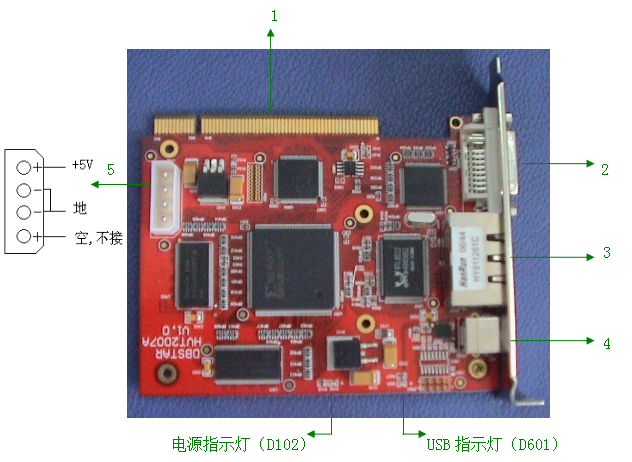
1口用于插入计算机的PCI插槽;
2是DVI接口,用配套的DVI线和计算机的DVI接口相连;
3是两个RJ45数据传输口,靠近DVI接口的为第二输出口,依次为第一输出口。通过标准五类网线和HUB扫描板的输入口相连。一个传输口最大可传输640行数据。(当有数据信号传输时嵌在输出口两端的指示灯会不停闪烁,绿灯闪烁说明FPGA正常工作,黄灯亮说明有DVI信号,绿灯闪烁黄灯亮说明主控工作正常);
4是标准的USB接口,通过配套的USB线和计算机的USB接口相连,连接后D601绿色指示灯亮,则表示USB口正常;
5是+5V的电源插口,主控卡外置时使用。
2. 07 HUB扫描板(接收卡):

1是50芯插针(J8),为扫描第一输出口,通过扁平线和转接板的50芯插针相连,连接时注意地与地对应,有双箭头标志的一端为第一针脚;
2和1一样。
3是两个RJ45(两个RJ45自定义输入输出),通过标准五类网线和主控卡的输出口相连;
4是使能(OE)极性开关;
5是屏幕测试开关(预留建设中);
6是+5V的电源插口。
3. 07转接板:

1是50芯扁平线,用于连接转接板和HUB板的50芯插针端口。注意,板上有小三角形标志的一端为第一针脚;
2是8个20芯插针端口,通过扁平线和LED显示屏的数据输入口相连,连接时注意地与地对应。(可订制特殊的接口定义的转接板)
4. 07外置式主控:

1是标准的USB接口,通过配套的USB线和计算机的USB接口相连;
2是两个输出口,通过标准五类网线和HUB扫描板的RJ45相连。当有数据信号传输时嵌在输出口两端的指示灯会不停闪烁,绿灯闪烁说明FPGA正常工作,黄灯亮说明有DVI信号,绿灯闪烁黄灯亮说明主控工作正常;
3是DVI接口,用配套的DVI线和计算机的DVI接口相连;
4是110V-240V的电源插口;
5是+5V电源按钮开关。
2.3 硬件安装步骤:
1、 关闭电源,拔掉计算机电源插头并打开机箱;
2、 安装好DVI接口显示卡(插入PCI插槽)或多媒体视频卡,并用螺丝固定好;
3、 选择一个空PCI槽,松开螺丝并将挡板卸下,将DB2007全彩主控卡插到PCI槽中,并用螺丝固定好。主控卡插入计算机时,卡上的5V电源插座(J102)不需要接电源;
4、 用DVI传输线连接DVI接口显示卡的DVI接口和全彩主控卡的DVI接口;
5、 用标准的五类网线连接全彩主控卡的任一数据传输口RJ45和HUB扫描板的任一RJ45,从主控到HUB的网线长度最长为170米。同时每块HUB板级连的最长距离也为170米;
6、 用配套的USB线连接主控卡的USB接口和计算机的USB接口;
7、 用50芯扁平线连接 HUB扫描板的数据输出口(J8口为第一输出口)和转接板的数据输入口,连接时注意端口定义的对应关系;
8、 用对应芯数的扁平线连接转接板的数据输出口和LED显示屏数据输入口,并注意根据显示屏数据输入口的接口定义选择相应的转接板(可向我们定制不同的接口定义的转接板);
9、 拔掉网线,给屏体上电,观察LED屏幕,若是有亮点或者亮行,则表示系统连接不正常;若是黑屏则表示连接正常;
10、确定以上连接正确无误后,就可以接通电源,并按照第3章显卡设置(使用DVI接口显示卡时)进行设置后即可运行LED调整工具进行参数调整或LED演播软件进行内容演播。
2.4 硬件驱动安装:
新的07版主控系统包含两种驱动程序,分别是USB驱动程序和PCI驱动程序。安装使用主控卡时,当选择主控卡内置于计算机机箱里时,则需要安装USB驱动程序和PCI驱动程序;当选择主控卡外置时则只需要安装USB驱动程序。下面我们将对这两种驱动程序的安装方法作详细的介绍。
〈1〉USB驱动
1.连好系统,USB线插入计算机的USB口。在未安装USB程序之前D601指示灯不亮。将USB驱动程序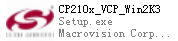 (针对2000系统)或者
(针对2000系统)或者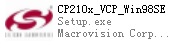 (针对98系统)拷贝到计算机C盘的一个新建目录下,双击它,按照屏幕提示进行安装。
(针对98系统)拷贝到计算机C盘的一个新建目录下,双击它,按照屏幕提示进行安装。
2.安装结束后,请右击桌面上我的电脑图标,进入属性菜单,选择硬件,点击“设备管理器”,右击“端口”,选择“扫描检测硬件改动” ,此时桌面将会跳出“找到新的硬件向导”对话框,点击下一步,将浏览路径指向C:\SiLabs\MCU\CP210X\Win2K3:

完成找到新硬件向导以后,桌面又将自动跳出“找到新的硬件向导”对话框,选择“从列表或指定位置安装”,将浏览路径指向C:\SiLabs\MCU\CP210X\Win2K3,点击下一步自动完成找到新硬件向导。至此,USB驱动安装大功告成!
〈2〉PCI驱动
1. 先将计算机关机断电。再将主控卡插入计算机的PCI插槽,连接好DVI线缆和USB线缆。
2. 开机。计算机将发现“DBSTAR NEW2 CENTER”的新硬件,选择“从列表或指定位置安装”,将目标文件指向主控驱动程序所在的目录,按“下一步”即可。
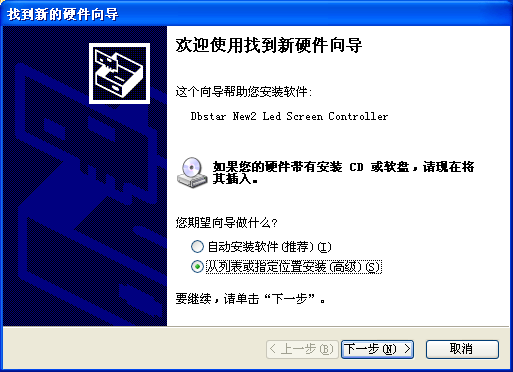
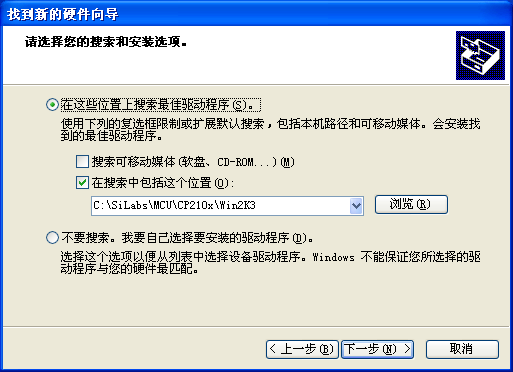
此时回到“设备管理器”窗口,我们看到安装好程序之后的界面如下:
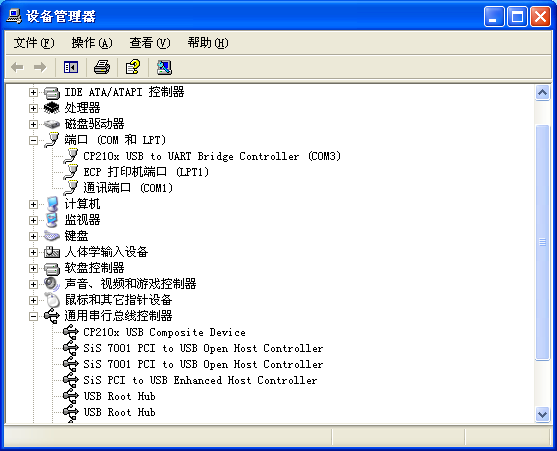
安装完成后不需要重新启动计算机。
上一篇:停产接收卡DBS-HRV09E